word 空格 点 word输入空格出现点的解决方法
发布时间:2023-12-19 11:05:33 浏览数:
随着科技的快速发展,我们的生活变得越来越依赖电脑和互联网,有时我们会遇到一些令人沮丧的问题,例如在输入中文时出现了一些奇怪的现象。尤其是当我们在输入中文时,可能会遇到一些词汇后出现了不必要的空格或点。这种情况常常让我们感到困惑和不知所措。不用担心我们可以采取一些简单有效的方法来解决这个问题。接下来我将分享一些解决这种输入问题的方法,帮助大家更好地应对这一情况。
具体步骤:
1.首先打开word文档输入一行文字,要在中间添加空格。
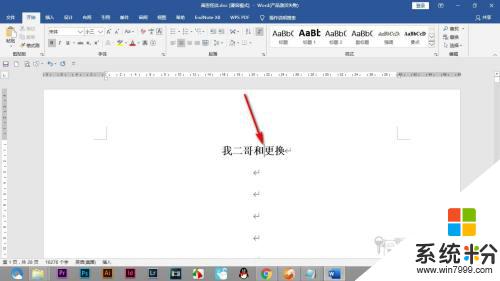
2.点击空格键之后会发现空格变成了点号。
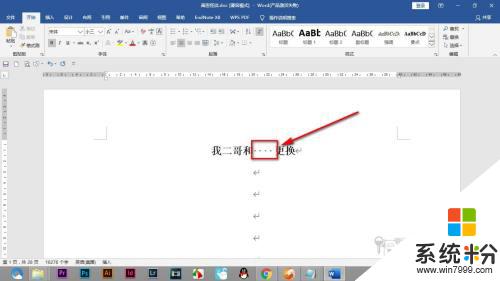
3.第一种方法就是点击开始选项卡中的——显示或隐藏编辑标记按钮。
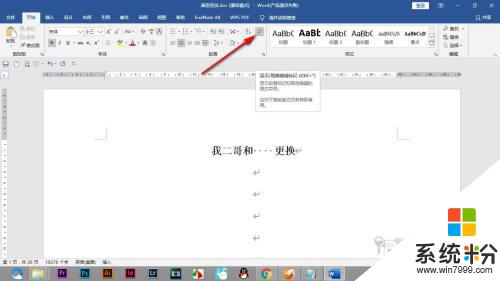
4.点击之后就可以将所有的标记隐藏掉。
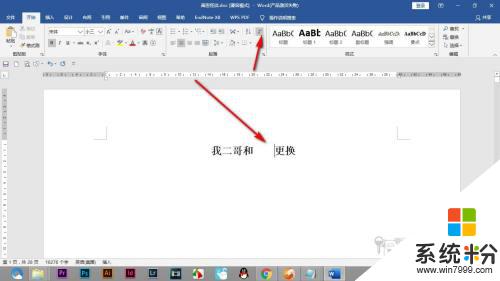
5.如果还是存在,就打开word选项点击——显示选项。
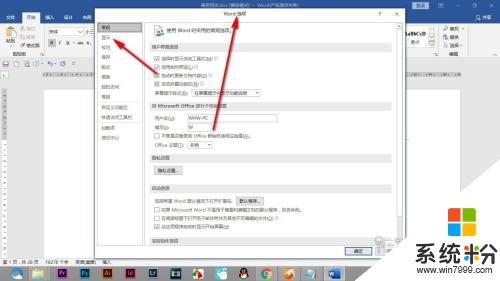
6.在——始终在屏幕上显示格式标记中,将空格前方的小方框对勾去掉。
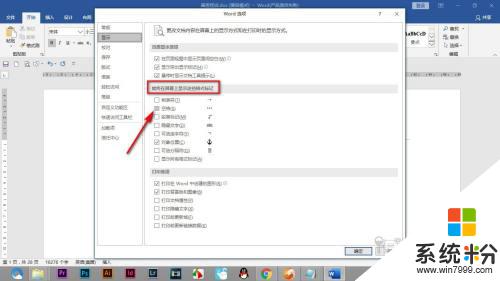
以上就是word 空格 点的全部内容,有出现这种现象的朋友们可以尝试按照以上方法解决,希望对大家有所帮助。